撮影する |
顔登録した内容を編集する |
顔登録した情報を編集する
一度登録した名前、優先順位、顔情報を変更することができます。

"MENU"をタッチする

ショートカットメニューが表示されます。

ショートカットメニューの "MENU"をタッチする
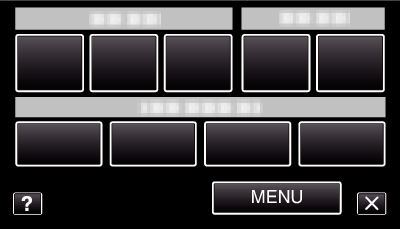

"顔登録"をタッチする
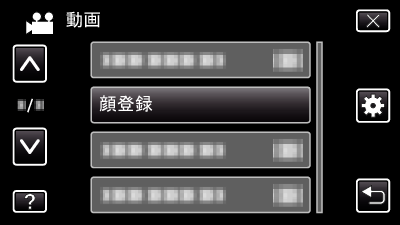
 または
または  をタッチすると、画面をスクロールできます。
をタッチすると、画面をスクロールできます。
![]() をタッチすると、メニューを閉じます。
をタッチすると、メニューを閉じます。
![]() をタッチすると、前画面に戻ります。
をタッチすると、前画面に戻ります。

"編集"をタッチする
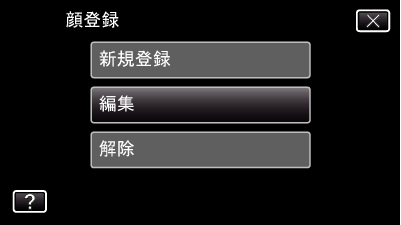

編集したい人をタッチする

顔登録した情報を解除(削除)する
一度登録した顔情報を解除(削除)できます。

"MENU"をタッチする

ショートカットメニューが表示されます。

ショートカットメニューの "MENU"をタッチする
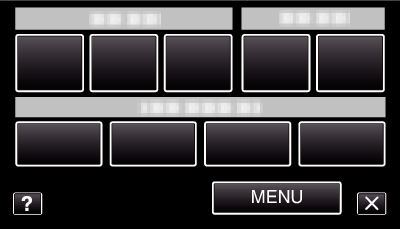

"顔登録"をタッチする
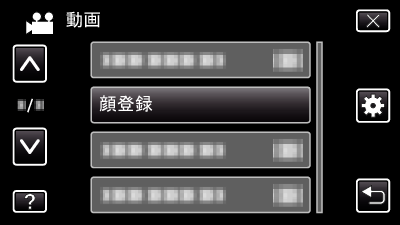
 または
または  をタッチすると、画面をスクロールできます。
をタッチすると、画面をスクロールできます。
![]() をタッチすると、メニューを閉じます。
をタッチすると、メニューを閉じます。
![]() をタッチすると、前画面に戻ります。
をタッチすると、前画面に戻ります。

"解除"をタッチする
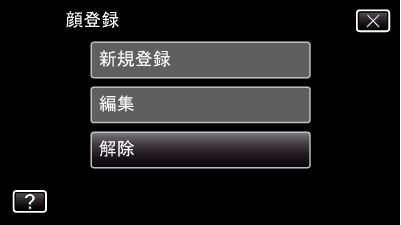

登録を解除したい人をタッチする
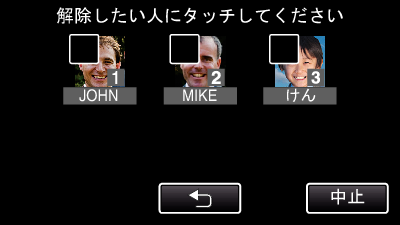
タッチした人に ![]() が表示されます。
が表示されます。
タッチした人の ![]() を消すには、再度タッチしてください。
を消すには、再度タッチしてください。

"決定"をタッチする
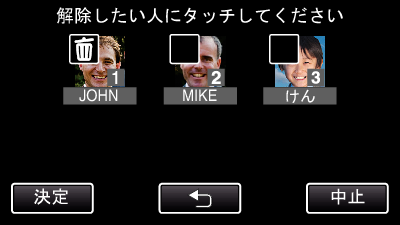

"はい"をタッチする

"はい"をタッチすると、選択した人の顔情報を削除します。
"いいえ"をタッチすると、前の画面に戻ります。
解除完了画面が表示されたら、 "OK"をタッチしてください。

